安装虚拟机
补充:如果是想挂载ntfs文件的移动设备,需要先在操作系统上安装一个包 ntfs-3g_ntfsprogs-2017.3.23.tgz
步骤为:1. cd /usr/local/src
2. wget https://tuxera.com/opensource/ntfs-3g_ntfsprogs-2017.3.23.tgz
3. tar zxvf ntfs-3g_ntfsprogs-2017.3.23.tgz //解压该文件
4.cd ntfs-3g_ntfsprogs-2017.3.23
5. ./configure make && make install
6. mount -t ntfs-3g /dev/sdb1 /mnt/
1.准备操作系统安装镜像文件
在本文中将使用和宿主环境一样的CentOS7,把该文件放到 /home/data/iso 目录下

2. 创建虚拟机文件存放的目录
mkdir -p /home/data/kvm
3. 使用 virt-install 创建虚拟机
virt-install -n sunhao-1 -r 2048 --disk /home/data/kvm/sunhao-1.img,format=qcow2,size=20
--network bridge=br0 --os-type=linux --os-variant=rhel7.2 --cdrom /home/data/iso/CentOS-7-x86_64-DVD-1611.iso --vnc --vncport=5910 --vnclisten=0.0.0.0这种安装方法是借助vnc安装,电脑上要下载VNC Viewer并且安装
这样的做法是不能用virsh console 控制台管理进入虚拟机
操作结果显示,出现以下错误:

不要理会里面提示的错误,接着往下走
首先,新建连接,提供宿主IP、端口号(在virt-install创建过程中指定的),以及名称
192.168.10.180是宿主机IP 5910是指定VNC端口号 Name是虚拟机名字
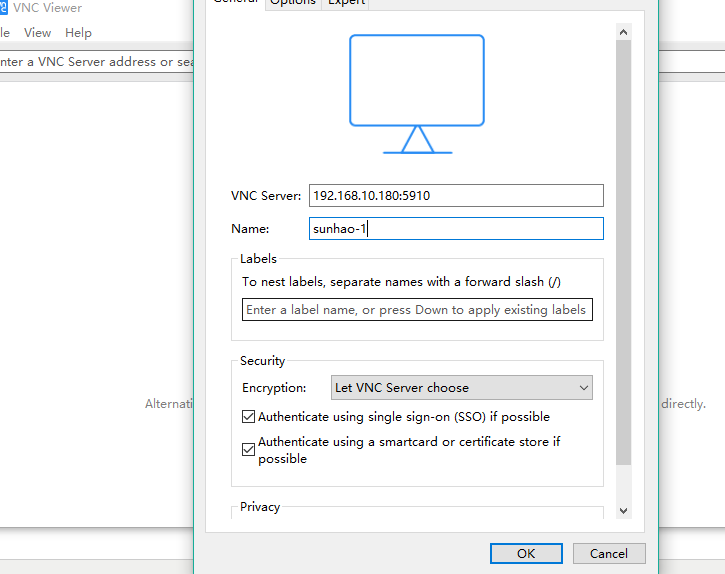
稍等,接下来会出现这样的界面 ,相信大家都会安装了,安装过程省略。。。
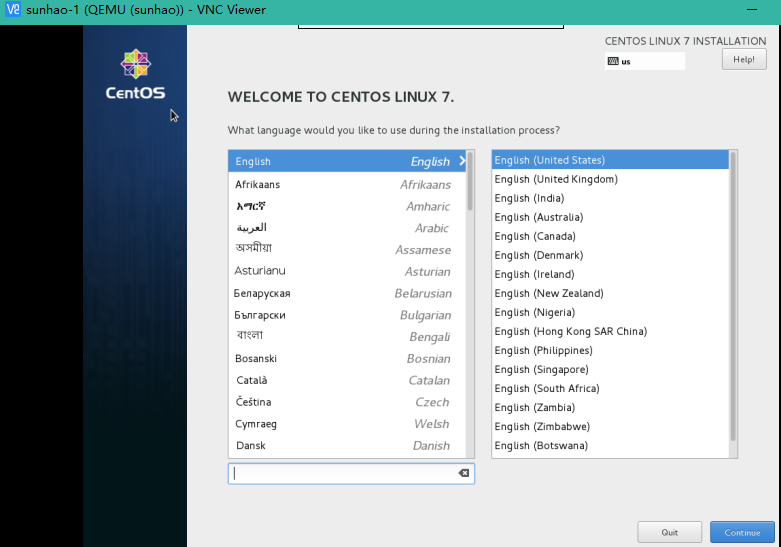
还有一种安装方法是不需要借助VNC Viewer的:
安装方法为 :
virt-install --name=sunhao-2
--memory 1024,maxmemory=2048
--vcpus 1,maxvcpus=2--os-type=linux
--os-variant rhel7
--location=/home/data/iso/CentOS-7-x86_64-DVD-1611.iso --disk path=/home/data/kvm/sunhao-2.img,size=20 --bridge=br0 --graphics none --console pty,target_type=serial --extra-args="console=tty0 console=ttyS0"这种方法是可以使用控制台管理进入虚拟机的
说明:
--name 指定虚拟机的名字
--ram 指定内存分配多少--disk path 指定虚拟磁盘放到哪里,size=30 指定磁盘大小为30G,这样磁盘文件格式为raw,raw格式不能做快照,后面有说明,需要转换为qcow2格式,如果要使用qcow2格式的虚拟磁盘,需要事先创建qcow2格式的虚拟磁盘。 参考 http://www.361way.com/kvm-qcow2-preallocation-metadata/3354.html 示例:qemu-img create -f qcow2 -o preallocation=metadata /data/test02.img 7G; --disk path=/data/test02.img,format=qcow2,size=7,bus=virtio--vcpus 指定分配cpu几个--os-type 指定系统类型为linux--os-variant 指定系统版本--network 指定网络类型--graphics 指定安装通过哪种类型,可以是vnc,也可以没有图形,在这里我们没有使用图形直接使用文本方式--console 指定控制台类型--location 指定安装介质地址,可以是网络地址,也可以是本地的一个绝对路径,(--location '/mnt/', 其中/mnt/下就是我们挂载的光盘镜像mount /dev/cdrom /mnt)如果是绝对路径,那么后面还需要指定一个安装介质,比如NFS,假如虚拟机设置ip后,不能连外网,那么就会提示让我们选择
稍等过后会出现这样一个界面 :
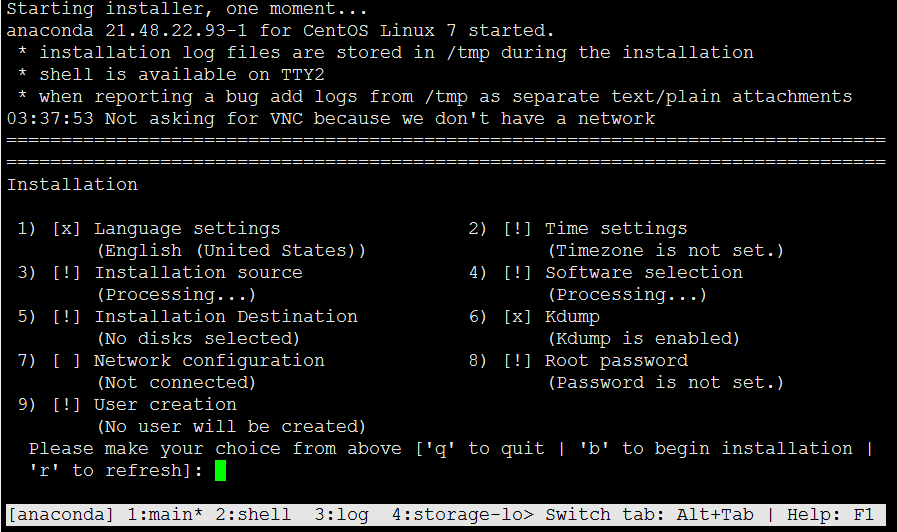
安装类似于centos7图形界面,过程省略。。